Grass Valley EDIUS Pro v.7.4 Benutzerhandbuch
Seite 283
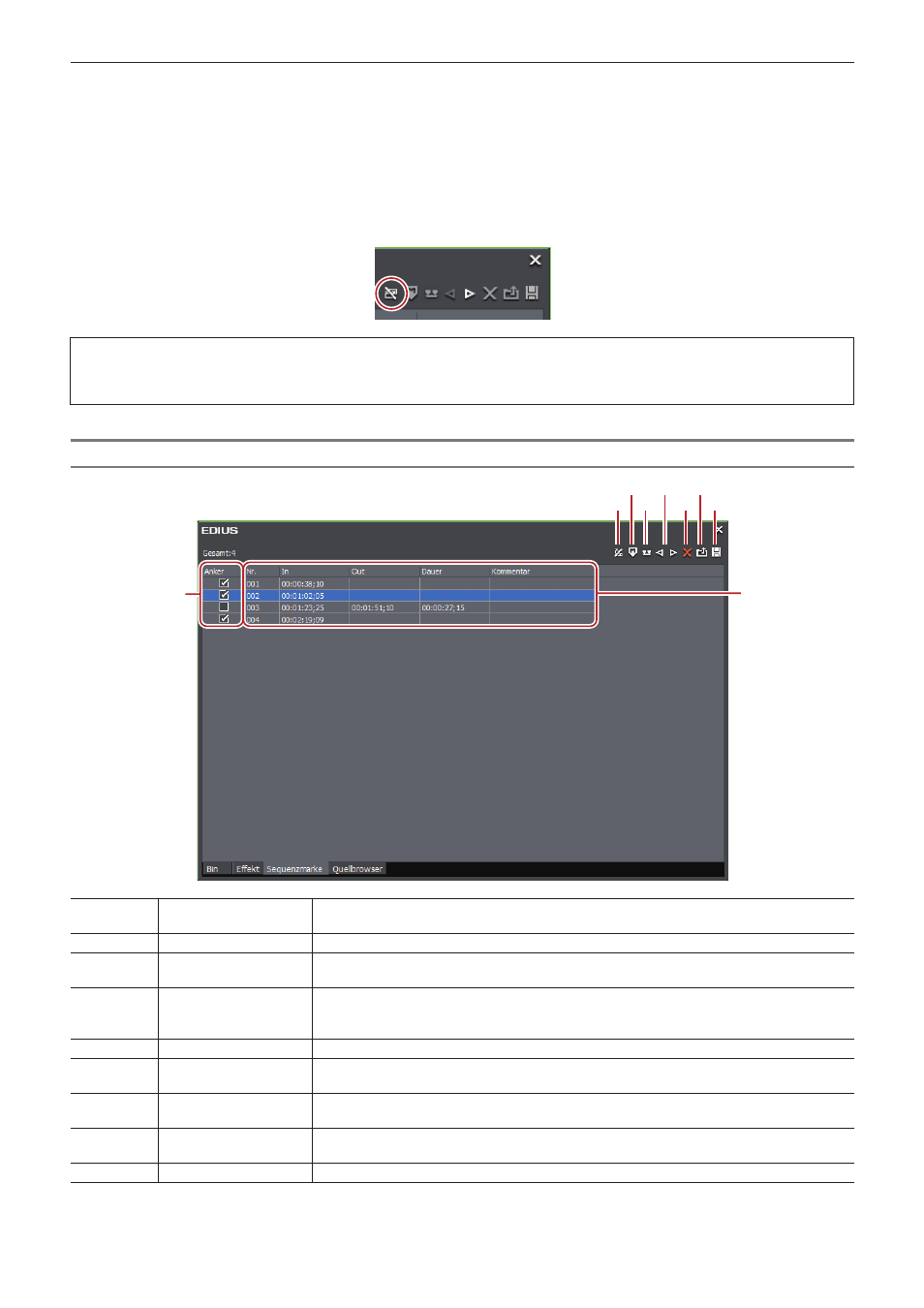
Kapitel 6 Bearbeiten von Timelines — Marken
283
2
f
Wenn Sie die Ein-/Ausblenden-Einstellung der [Marke]-Palette umschalten, wird gleichzeitig die mit der [Marke]-Palette verbundene
Einstellung für das Bin-Fenster, Quell-Browserfenster und die Paletten-Registerkarte umgeschaltet. Um die Ein-/Ausblenden-Einstellung
einzeln umzuschalten, heben Sie die Verbindung der Fenster mit der Palette auf.
„Kombinieren des Bin-Fensters/Quell-Browserfenster mit einer Palette“ (w Seite 125)
3)
Klicken Sie auf [Sequenzmarke/Clipmarke umschalten] in der [Marke]-Palette.
f
Jeder Klick wechselt zwischen der [Sequenzmarke]-Liste und der [Clipmarke]-Liste.
„Anzeigen der [Clipmarke]-Liste“ (w Seite 276)
3
Hinweis
f
Wenn sich der Fokus auf dem Player im Vorschaufenster befindet, kann die Liste nicht zur [Sequenzmarke]-Liste umgeschaltet
werden. Wechseln Sie nach Auswahl des Rekorders zu dieser Liste.
[Sequenzmarke]-Liste
(1)
(2) (4) (6)
(9)
(8)
(3)
(5) (7)
(1)
[Sequenzmarke/
Clipmarke umschalten]
Umschalten zwischen der [Clipmarke]-Liste und der [Sequenzmarke]-Liste.
(2)
[Marke setzen]
Fügen Sie an der Position des Timeline-Cursors eine Sequenzmarke hinzu.
(3)
[In-/Out-Marke setzen]
Fügen Sie zwischen In- und Out-Punkten auf der Timeline eine Sequenzmarke mit Bereich
hinzu.
(4)
[Gehe zur vorherigen
Marke]/[Gehe zur
nächsten Marke]
Weiter zur vorherigen/nächsten Sequenzmarke.
(5)
[Marke löschen]
Sie können eine Sequenzmarke aus der Sequenzmarkenliste auswählen und löschen.
(6)
[Markenliste
importieren]
Importieren einer Sequenzmarkenliste.
(7)
[Markenliste
exportieren]
Exportieren der Sequenzmarkenliste als CSV-Datei.
(8)
[Anker]
Markieren Sie diese Option, um die Verknüpfung der Sequenzmarke mit der Timeline-
Bearbeitung auch im Synchronsperrmodus aufzuheben.
(9)
Sequenzmarkenliste
Zeigt den Timecode oder Kommentar der gesetzten Sequenzmarke an.